Neue E-Mail Kampagne erstellen
Eine neue E-Mail Kampagne lässt sich in Zoho Campaigns in diesen 3 einfachen Schritten erstellen. Zunächst müssen folgende Vorbereitungen getroffen werden:
Schritt 1: Grundinformationen
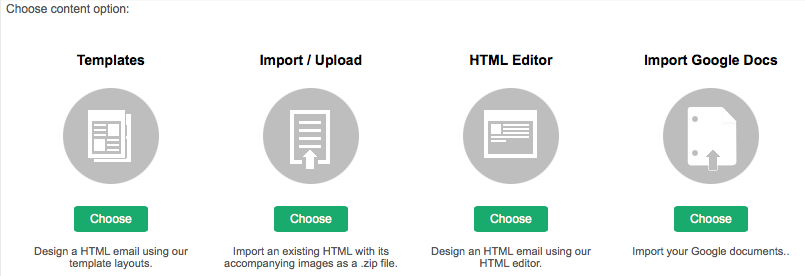
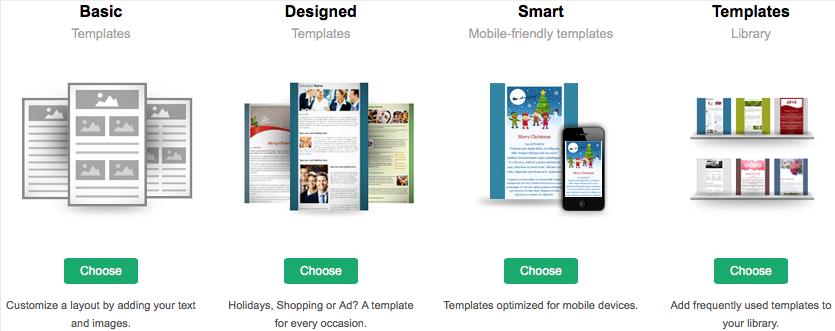

1. In 'Email Campaigns' auf '+ Create Campaign' klicken.
2. Im 'Create New Campaign page' die nötigen Detailangaben eingeben:
- Campaign Name: Dient der Identifizierung des Newsletters für spätere Verwendung
- Campaign Subject: Ein 'Betreff' wählen, welcher die Kernbotschaft des Newsletters beschreibt
- Sender's Name: Entweder den eigenen Namen oder den Namen des Unternehmens eintragen
- Sender's email address: Die Geschäfts E-Mail Adresse auswählen
- Reply to Adress: Jede Antwortmail vom Abonnent wird an diese Adresse gesendet
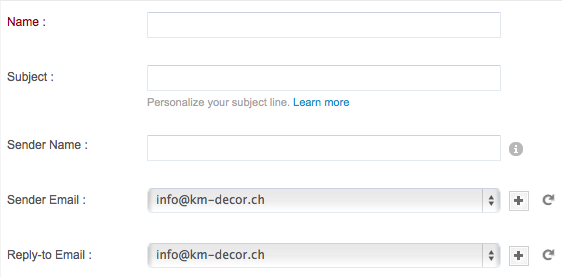
Schritt 2: Inhalte erstellen
- Choose email type: E-Mail Typ HTML&Plain Text wählen
- Choose Content Option: 'Templates' wählen
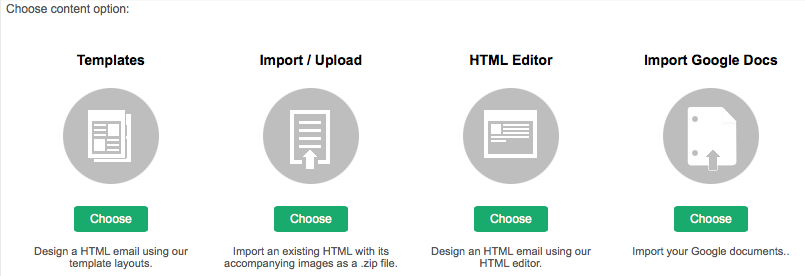
Es stehen verschiedene Templates zur Auswahl:
- Basic Templates: Einfache Vorlagen mit einer, 2 oder 3 Spalten
- Designed Templates: Verschiedene Vorlagetypen passend zum jeweiligen Thema
- Smart Templates: Die Vorteile dieser Vorlagen bestehen darin, dass sie auch gut auf dem Smartphone aussehen, ergänzend zu den obigen Eigenschaften
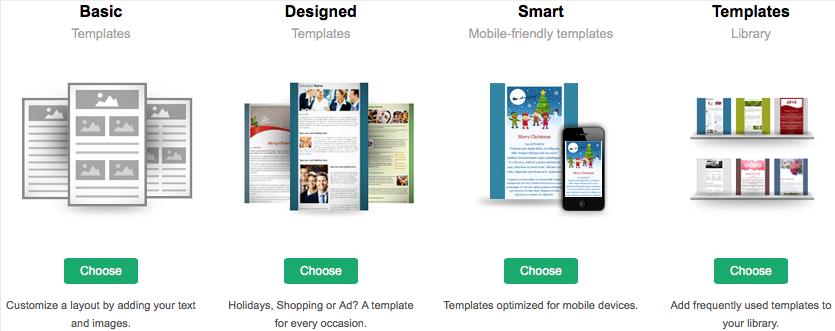
Template Editor
Per drag & drop werden verschiedene Platzhalter für Bilder (Image), Bilder und Texte (Image + text), Layouts und Spalten eingefügt.
Die Bilder und den Text an den gewünschten Stellen in die Platzhalter einfügen.
Schritt 3: Empfänger auswählen
- Auf der Seite 'Choose Recipients' die Verteilerliste auswählen
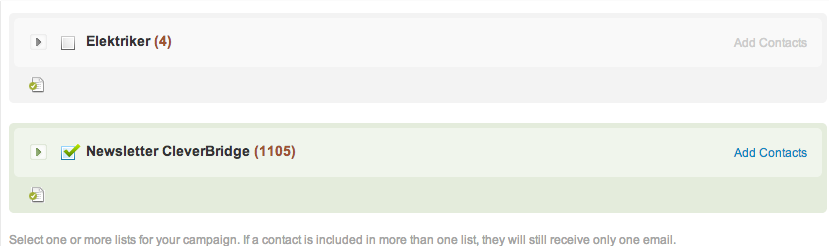
- Auf 'Proceed' klicken
Kampagne versenden
Testmail versenden: Wir empfehlen, vor dem Versand an Alle eine Testmail zu versenden
- In 'Send Campgaigns page', auf der rechten Seite: E-Mail Adresse auswählen
- 'Send Test Email' anklicken
Der Newsletter wird vor dem Versand an einen der Moderatoren zur Kontrolle übergeben. Es wird der Inhalt, der Betreff und die Adress-Liste geprüft.

Newsletter versenden
Es stehen 3 unterschiedliche Optionen für den Versand bereit:
- 'Send Immediately': Die Newsletter werden sofort zugestellt
- 'Schedule Delivery': Der Newsletterversand wird auf einen späteren Zeitpunkt terminiert
- 'Send later in Recipient's Time Zone': Die Newsletter werden abhängig von der Zeitzone des Abonnenten versendet.
Related Articles
Massen E-Mail im Zoho CRM versenden
Sie möchten einen Glückwunsch (z.B. Frohe Festtage) an Ihre Kontakte zukommen lassen, z.B. als Weihnachtsmailing. Folgen Sie diesen Schritten in Ihrem Zoho CRM: 1. Schritt: E-Mail Vorlage erstellen Einstellungen -> Anpassung -> Vorlagen Erstellen Sie ...Wie setze ich Zoho Mail als Standard Mail-Programm?
Wenn Zoho Mail im Browser ausgeführt wird, kann Zoho Mail folgendermassen als Standard-Mail eingestellt werden: Im MAC OSX: Safari Wir haben gute Erfahrungen mit der Erweiterung mailto: von FamLam gemacht. Die Erweiterung ist nicht im Fokus von Zoho ...Welche Zusatzfunktionen neben Mail werden auch unterstützt?
Zoho Mail bietet die Funktionalität für den typischen Home-Office und Büroalltag. Erweiterte Power Suche Sie können nach einzelnen Nachrichten suchen. Speziell hilfreich ist die erweiterte Suche. Kalender Terminieren Sie Treffen und laden Sie ...Wie erstelle ich eine Signatur für meine E-Mails?
Mit folgenden Schritten kann in Zoho Mail eine Signatur für alle ausgehenden E-Mails erfasst werden: Auf Einstellungen > Personalisieren > Signaturen Signatur hinzufügen anklicken Einen Titel vergeben und das zugeordnete Konto auswählen (nur, falls ...Wie kann ich Word/Excel (.xls, .xlsx, .doc, .docx) Dokumente in Zoho Mail anzeigen?
Beim Zugriff auf Zoho Mail via Web-Browser werden Dateien mit spezifischen Erweiterungen wie .doc, .docx, .xls, .xlsx nicht automatisch angezeigt. Folgende Möglichkeiten bestehen: Unabhängig vom Browser: Wenn Dokumente wie Word, Tabellenkalkulationen ...